
Съдържание:
- Автор John Day [email protected].
- Public 2024-01-30 07:53.
- Последно модифициран 2025-01-23 14:36.

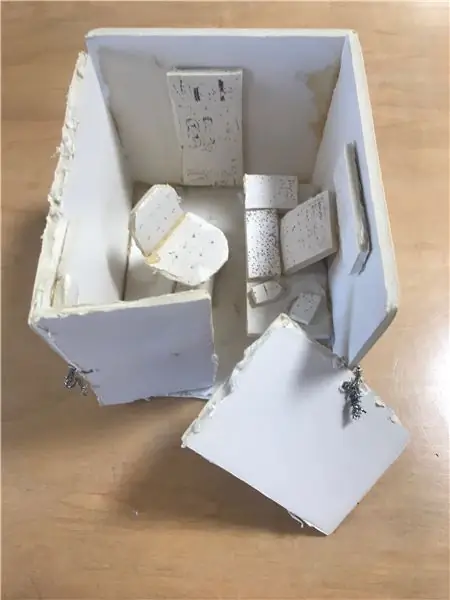
От rabbitcreek Следвайте още от автора:






С нова работа отдавна дойде подарък от малката ми дъщеря. Малък модел на кабината, в която бях вкопчена-може би вдъхновена от това да доведа вашето дете на работен ден. Е, с пенсионирането и дъщеря ми сега в собствената си кутия отидох да работя с 3D принтер. Тя беше разказала как е била надстроена до кабинка "с прозорец!" Така че моделът ще изисква работещ прозорец с изглед, който се преобразува в бяла дъска, за да стане интересен.
Включих повечето STL файлове, но ключът към създаването на един от тези фетиш обекти е, разбира се, персонализирането му за обитателя. Нейната работа изисква използването на много мишки и различни ДНК скриптове, така че ДНК стойка за шапки и малки обитатели също бяха включени.
Стъпка 1: Съберете вашите материали


Това е много лесно да се направи с инструкции. Това изисква много малко окабеляване, тъй като повечето връзки се осъществяват чрез система Feather Header. Трябва само да добавите малък набор от неопиксели и Lipo батерия, за да заработи системата.
1. TFT FeatherWing-2.4 320x240 сензорен екран за всички пера-Adafruit
2. Перо от Adafruit 32u4 Basic Proto
3. NeoPixel Stick -5 x -или просто отрежете малка част от неопикселите от тяхна лента
4. Lipo батерия-използвах 500 размер и тя лесно я захранваше за няколко часа …
Стъпка 2: Изградете го

Ето всички файлове за кабината. Просто ги отпечатайте 3D до произволен размер, който искате да използвате. Размерът на прозореца е проектиран така, че да пасва идеално на TFT екрана. Отпечатах ги всички в бял PLA и работи добре.
Стъпка 3: Свържете го
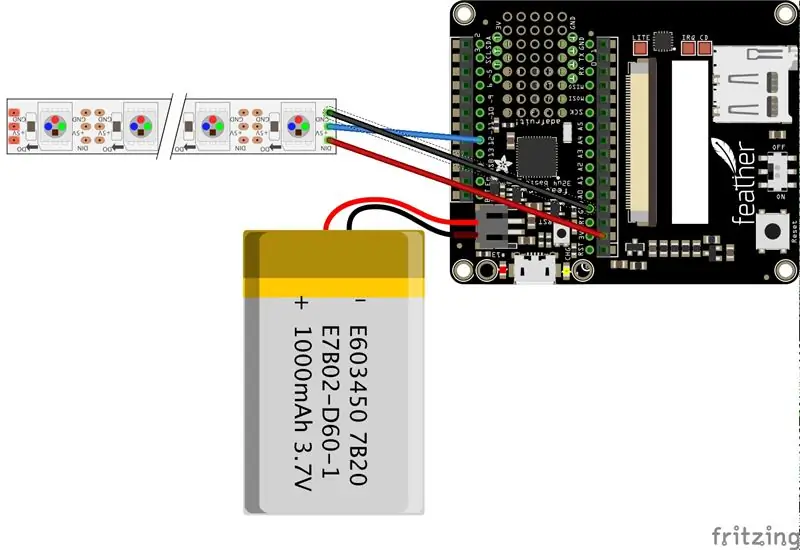

Наистина няма много за свързването на това нещо. Включете перата в TFT екрана, след като запоите върху заглавките. Използвах пин 12 като изход за Neopixels, но има различни други начини за това. Захранването беше получено от 3 -волтовата линия на платката, тъй като това позволи на превключвателя за изключване на TFT платката да изключи светлините и компютъра, за да позволи зареждане. Липо батерията е просто включена в JST конектора на платката и проводниците са горещо залепени на място.
Стъпка 4: Монтаж
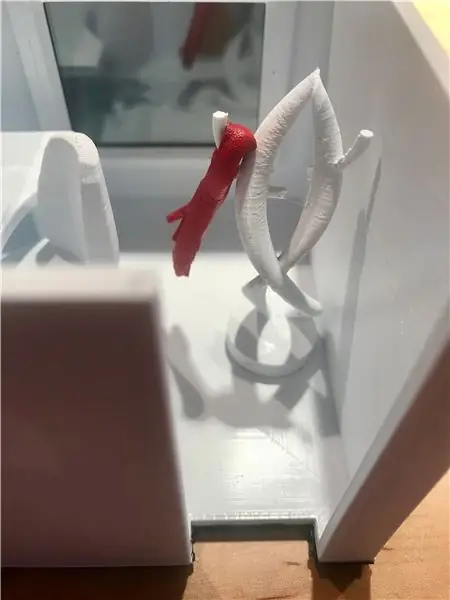

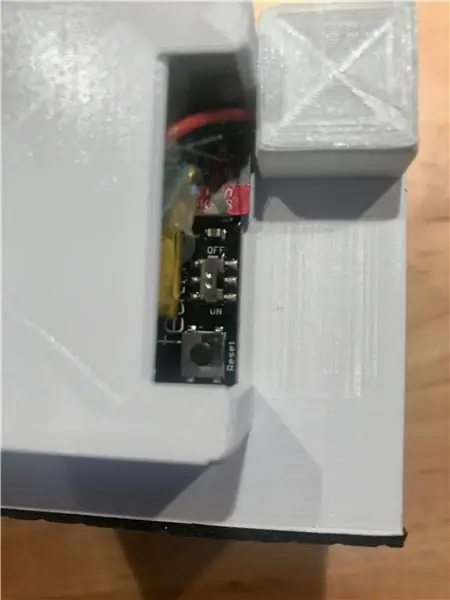
Почти всичко беше лесно залепено на място. Светлинната лента над бюрото държи неопикселовата лента и трите проводника се извеждат през отвор на гърба към основната платка. Това се закрепва в прозореца с лепило, а рамката на прозореца се поставя отгоре. Включени са капаци за основната платка и окабеляване. Бюрото и столът също са залепени, но разбира се окончателното подреждане на материалното богатство зависи от вас.
Стъпка 5: Програмиране


Програмата запълва почти цялата памет в перото, така че внимавайте да променяте много. Той използва картина, съхранена на SD картата, за да представи в прозореца: "P10. BMP", така че просто маркирайте собствената си снимка на SD картата за перото. Ще трябва да получите снимка на каквото и да е през прозореца на кубчето и да го поставите върху картата. Той трябва да бъде намален по размер и да се съхранява във формат BMP-просто следвайте инструкциите на уеб страницата Adafruit за показване на снимки с устройството. Работи безупречно. Когато екранът е натиснат, той превключва на бялата дъска и показва три възможности за избор на точки-една синя, една червена и една гумичка за коригиране на малки грешки в вашата ДНК последователност. Софтуерът е адаптиран основно от демонстрацията на TFT сензорен екран, но е адаптиран за интерфейса на бялата дъска.
Стъпка 6: Използвайте го




Устройството се зарежда с microUSB щепсел отзад, но работи добре за няколко часа само с батерия. Малкият превключвател отзад го включва/изключва, но за да стартирате екрана, трябва да натиснете бутона за нулиране. Изгледът през прозореца се зарежда и когато го докоснете-се превръща в изглед на бялата дъска. Той се връща към изгледа на прозореца след 20 секунди, без да го докоснете. Разбира се, те могат да бъдат променени в програмирането.
Тази единица ще си позволи безкрайни часове на игра в стил Дилбърт, докато не дойде време тя да построи такава за децата си, когато са кубикулирани.
Препоръчано:
Как да се изгради Backlite бяла дъска: 4 стъпки

Как да изградим Backlite Whiteboard: Здравейте, казвам се Amey и гледате канала ми „A builds“. Днес се връщам с друг проект, този път това е Backlite White дъска, изработена от стар счупен LCD дисплей И така, Нека го направим
Плотер за бяла дъска: 7 стъпки

Плотер за бяла дъска: Много отдавна открих Rotring NC-писател без контролера. Напълно забравих какво искам да направя с него, но миналата седмица го намерих отново и искам да направя плотер за бяла дъска от него. Личният ми почерк на бялата дъска не е
Arduino Line Follower Wallrides Класна бяла дъска: 8 стъпки (със снимки)

Arduino Line Follower Wallrides Бяла дъска за класната стая: Следването на линията на земята е твърде скучно! Опитахме се да погледнем под различен ъгъл на последователите на линиите и да ги пренесем в друга равнина - към училищната дъска. Вижте какво се получи от това
Wipy: Прекалено мотивираният почистващ инструмент за бяла дъска: 8 стъпки (със снимки)

Wipy: Прекалено мотивираният почистващ инструмент за бяла дъска: Въведение Уморихте ли се някога да почиствате бялата дъска? Замисляли ли сте се доколко животът ви би се подобрил, ако роботът може да направи това вместо вас? Вече имате възможност да превърнете това в реалност с Wipy: прекалено мотивираната бяла дъска се изчиства
85 -инчова задна проекция Wiimote IWB (интерактивна бяла дъска): 5 стъпки

85 -инчова задна проекция Wiimote IWB (интерактивна бяла дъска): Тази инструкция показва как да настроите интерактивна бяла дъска Wiimote, използвайки техниката на Джони Лий. Има и други инструкции, предназначени за настройка и използване на Wiimoteboard, така че няма да покривам основните стъпки за настройка. Аз оригинален
